こんにちは、なりかくんです。
今回は、簡単にU-NEXTの動画をオフラインで再生できるように保存が出来るソフト「KeepStreams U-NEXT Downloader」を紹介していこうと思います。
KeepStreams U-NEXT Downloaderとは?
「KeepStreams U-NEXT Downloader」は、「KeepStreams」という40サービス以上の配信サービスから動画をダウンロード出来るソフトの中の「U-NEXT」に限定されたソフトです。
「KeepStreams U-NEXT Downloader」では、下記の特徴があります。
・普段通りにU-NEXTを使いながら、動画をダウンロードできる
・最大4Kの画質でダウンロードができる
・ダウンロード出来る音声フォーマットはAAC/EAC3の2種類から選択可能
・字幕や吹き替え版もダウンロードできる
・限定のライブ放送などもダウンロードできる
・自動ダウンロード機能(スケジュール機能)がある
この中で私(筆者)が一番便利だと感じたのは、「自動ダウンロード機能(スケジュール機能)」です。後ほどこの機能については紹介します。
KeepStreams U-NEXT Downloaderをインストールする
では、早速「KeepStreams U-NEXT Downloader」をPCにインストールしてみましょう。
1. 公式HPからダウンロード
まず最初に「KeepStreams U-NEXT Downloader」の公式HPにアクセスしてインストーラーをダウンロードします。
「無料トライアル」という紫のボタンを押すことでインストーラーをダウンロードできます。
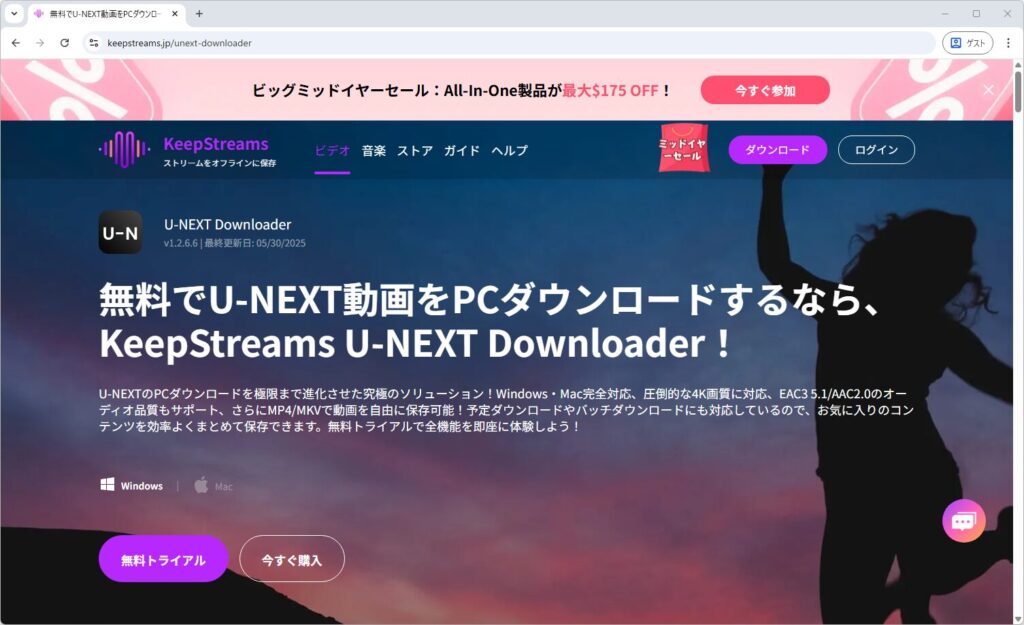
2. インストーラーでインストールする
インストーラーがダウンロードできたら、画面の指示に従ってインストールを開始します。
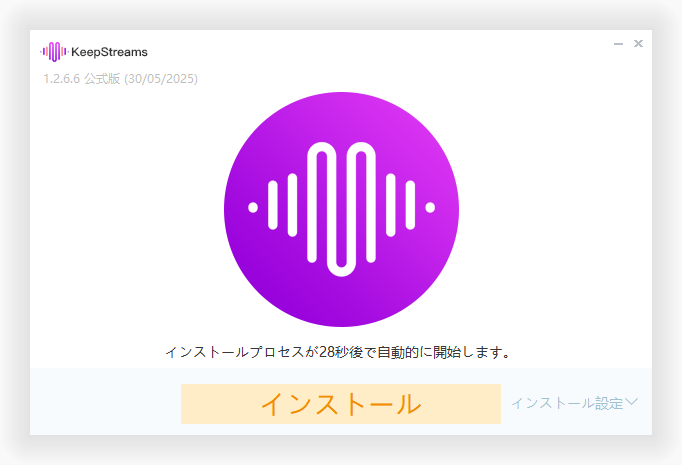
3. ソフトを開いてライセンス認証
インストールが終わったらソフトを開きます。初回起動時にライセンス認証があります。
ライセンスを購入したアカウントでログインします。もし、無料で試してみたいという場合は「無料体験」を押して続行しましょう。
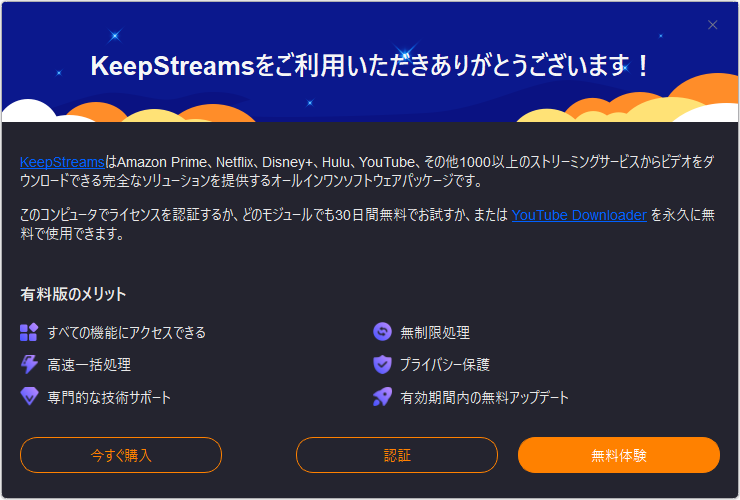
4. インストール完了
無事にホーム画面まで辿り着いたらインストール完了です。
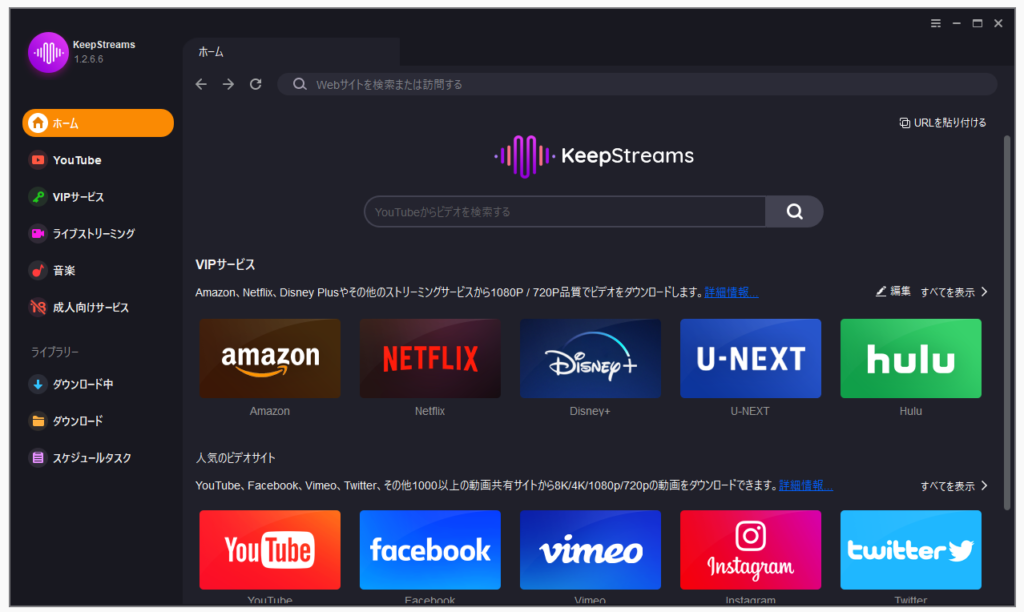
U-NEXTで動画を探してダウンロードしてみる
では、実際にU-NEXTで動画を探してダウンロードしていこうと思います。
1. ログインする
まず、ホームから「U-NEXT」を開きます。その次に「KeepStreams」上で「U-NEXT」にログインします。(ログインしないとダウンロードはできません。)

2. いつも通り検索する
次にダウンロードしたい動画や番組などを検索します。見つけたら、ダウンロードしたい動画を開きます。
動画を開くと、自動的にビデオの分析が始まります。分析が終わったら右下のオレンジ下向きボタンを押します。
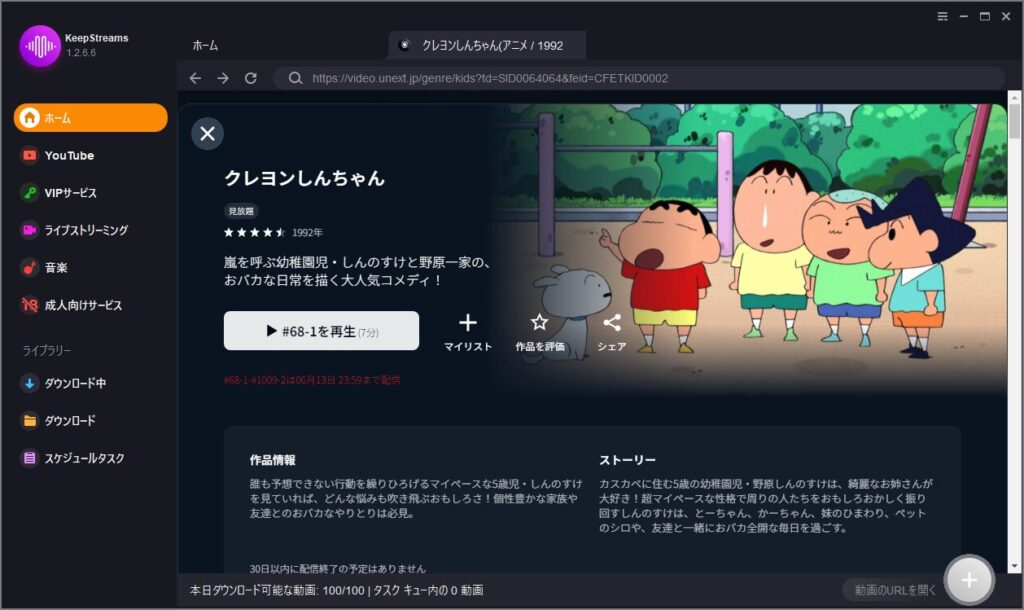
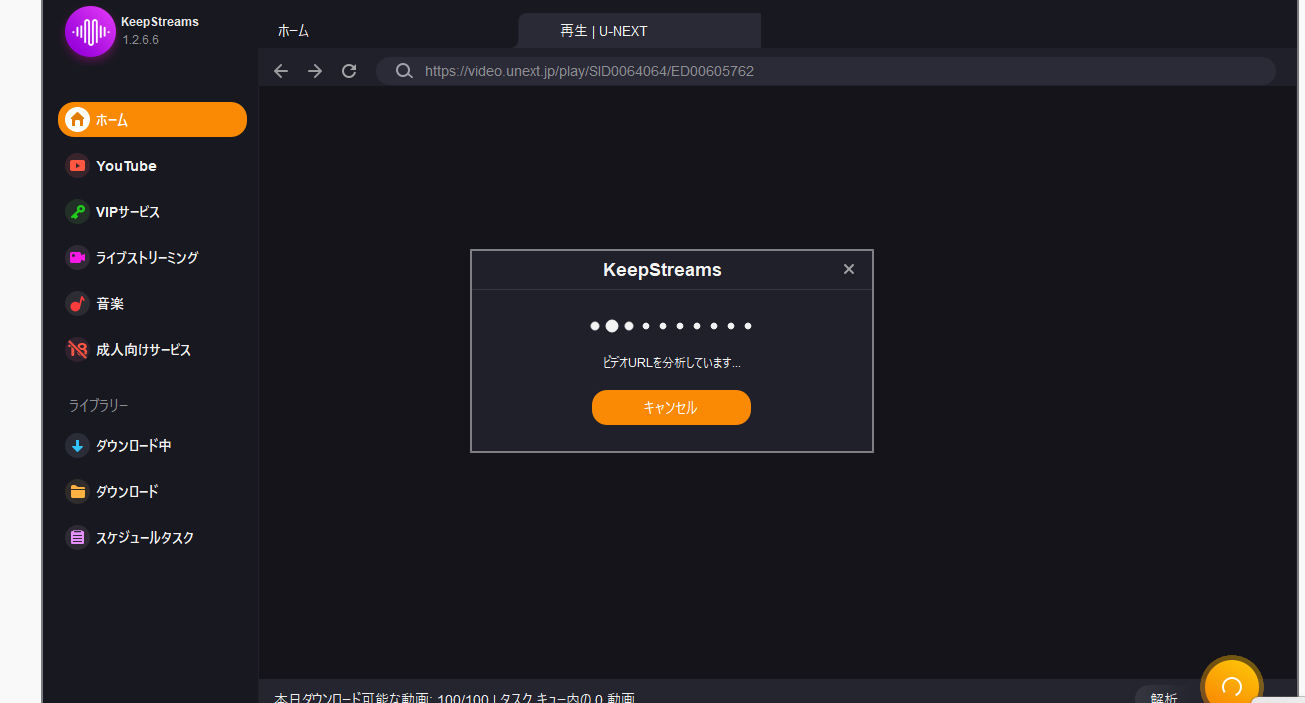
3. ダウンロード画面に移動
ダウンロード画面が開くと、どのエピソード(複数エピソードある場合のみ)をダウンロードするか選択できます。一気にダウンロードすることもできます。
次に、解像度(画質)と音声を選択できます。すべて設定が終わったら、右下の「今ダウンロード」を押して、ダウンロードを開始します。
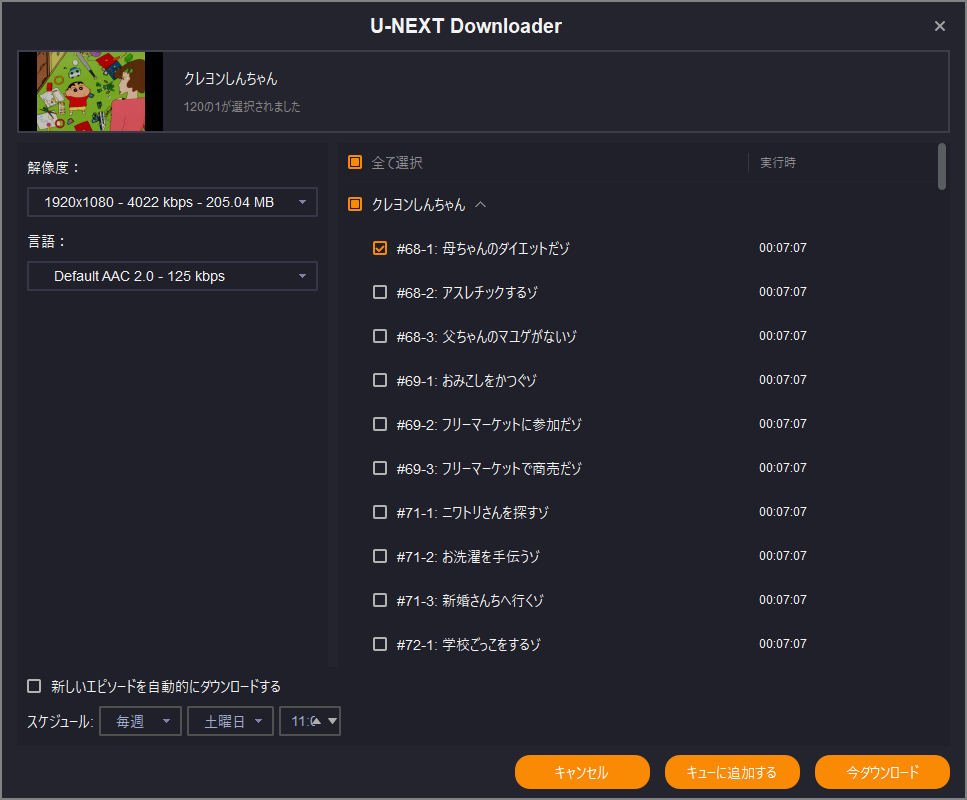
4. ダウンロードが始まる
動画のダウンロードが始まります。これは、インターネット環境やパソコンのスペックによって異なりますが、私の場合はすぐにダウンロードが終わりました。
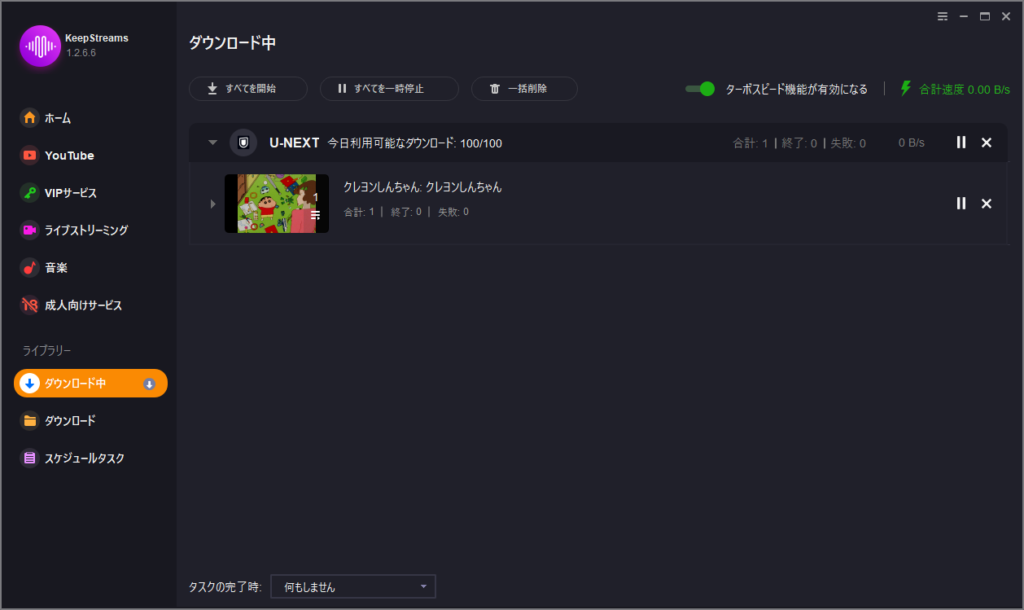
5. 実際に動画を確認する
実際にダウンロードした動画を確認してみました。しっかりと再生することができます。これで、インターネット環境がない場所でも「U-NEXT」の動画を楽しむことができますね♪
もっと詳しい使い方は、公式HPの使い方ページをご参照ください。
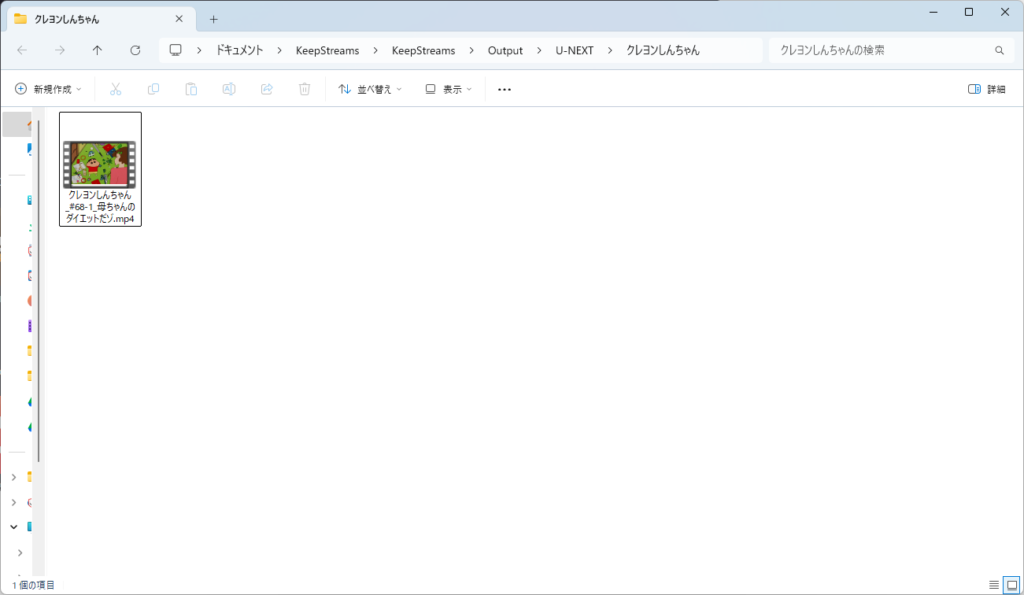
自動ダウンロード機能について
冒頭の方にも少し触れましたが、このソフトには自動ダウンロード機能があります。
ダウンロード画面で左下の方に「新しいエピソードを自動的にダウンロードする」というオプションがあります。これにチェックを入れてスケジュールを設定すると、新しいエピソードが公開された際に自動的にダウンロードされるようになります。
いちいち動画を検索してダウンロードする必要がないので、これはすごく便利だと感じました。
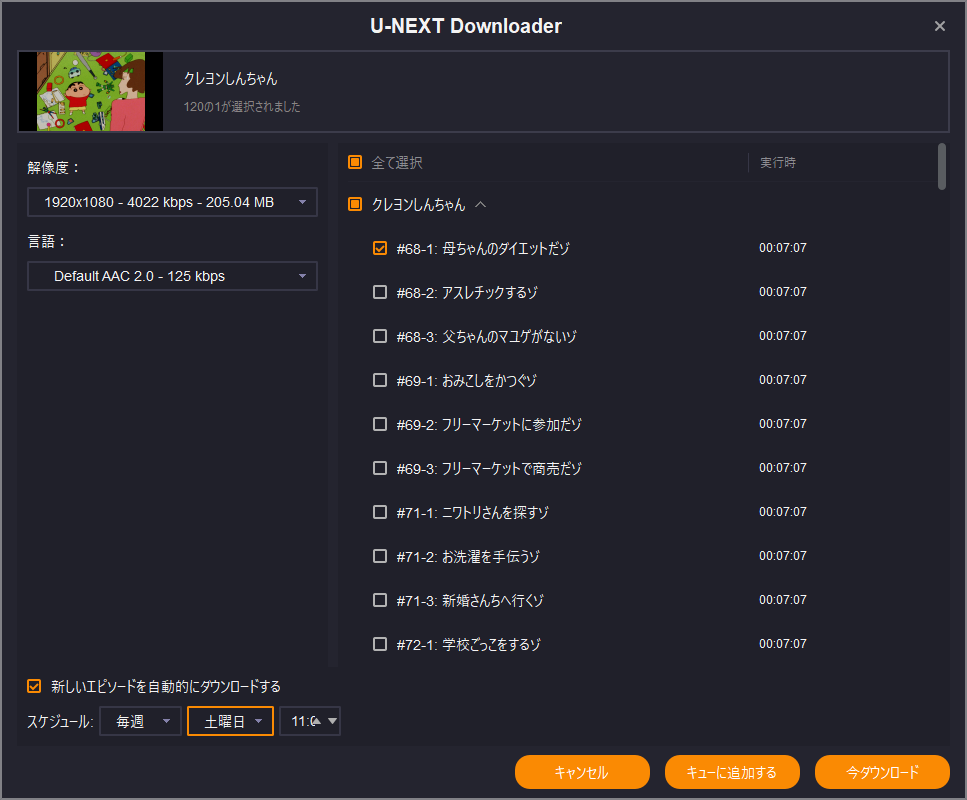
ソフトの価格について
では、次に「KeepStreams U-NEXT Downloader」の価格設定について簡単に紹介しておきます。
まず、無料版(無料トライアル)ではどのような制限があるかです。無料版では、3本までしかダウンロードできません。
| 無料トライアル | 有料版 | |
|---|---|---|
| ダウンロード可能動画数 | 3 本まで | 100 本 / 日 |
次に料金です。プランは、「月払い」か「年間払い」か「一括購入」です。
※ 日本円表記は、1ドル143円(2025年6月4日レート)で計算した価格です。
| 月払い | 年間払い | 一括購入 | |
|---|---|---|---|
| 価格(ドル) | $23.99/月 | $59.99 / 年 | $119.99 |
| 価格(日本円) | 3,430円 / 月 | 8,578円 / 年 | 17,158円 |
| 返金保証 | 7日間 | 7日間 | 14日間 |
月払いを使うよりは、年間払いで使った方がかなり安いです。(年間払いだと、月約5ドル)
2年以上使う予定があれば、一括購入でも良さそうですが使うかどうかはしっかり考えないと決して安くはない買い物です。損はしないように。。。
使って分かったメリット・デメリット
では最後に今回「KeepStreams U-NEXT Downloader」を使って感じたメリットとデメリットをリスト化して紹介します。
- 動画のダウンロードが非常に早く画質も綺麗
- 自動ダウンロード機能でソフトを開く必要も無し
- ダウンロード速度がインターネットの速度やパソコンのスペックに依存してしまう
- 利用規約や法律に厳守して利用する必要がある
最後に
今回は、簡単にU-NEXTの動画をオフラインで再生できるように保存が出来るソフト「KeepStreams U-NEXT Downloader」を紹介しました。
是非気になる方は、ぜひ使ってみてください。
最後までお読みいただきありがとうございました。

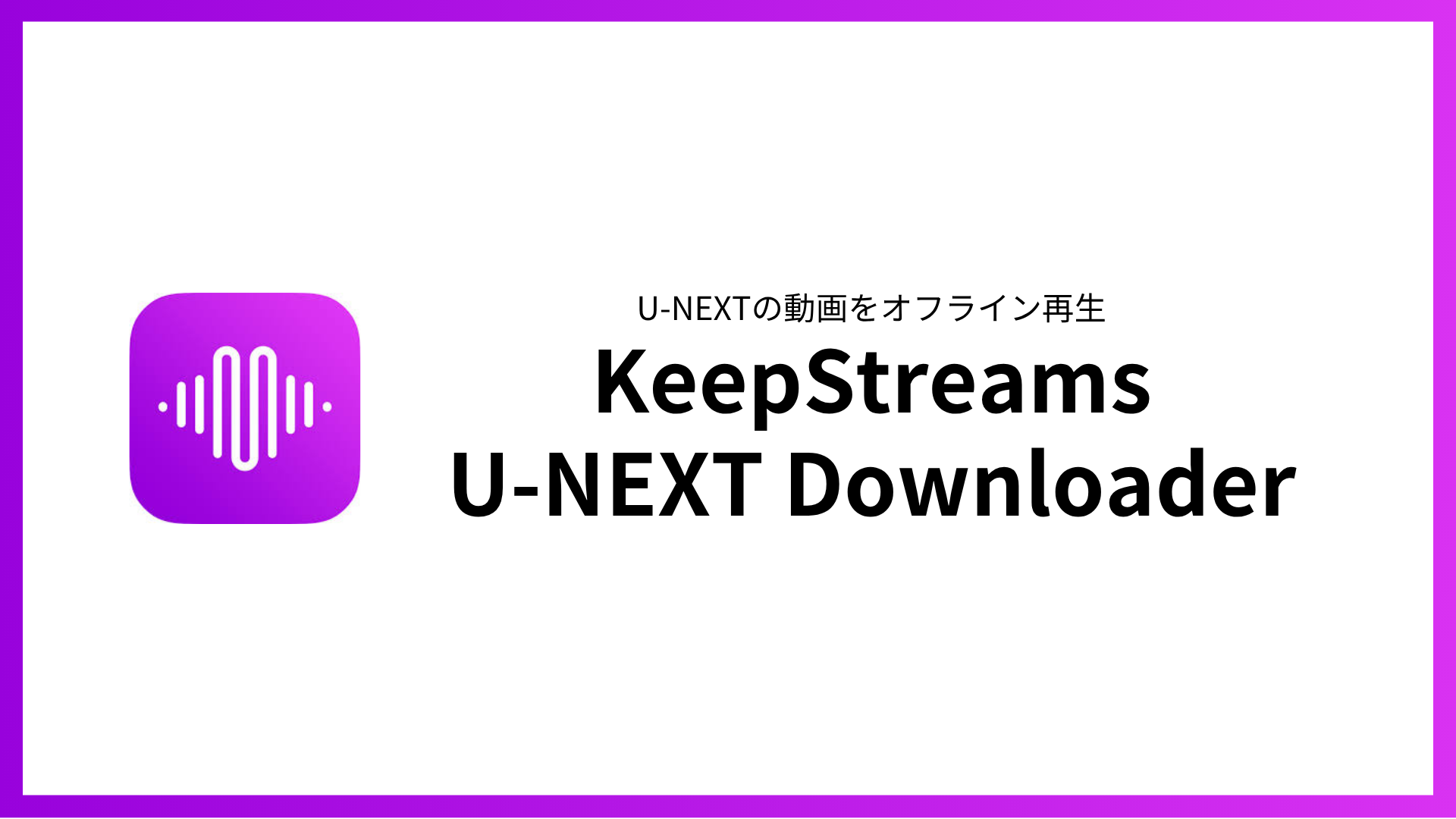


コメント